华为手机图片导出到电脑上 华为手机如何将照片和视频导入电脑
时间:2023-08-23 来源:互联网 浏览量:
如今华为手机已经成为人们生活中不可或缺的一部分,在日常使用中我们经常会拍摄大量的照片和视频,但是手机的存储空间有限,很容易就会满载。为了解决这一问题,将照片和视频导入电脑成为了一种常见的操作。华为手机如何将照片和视频导入电脑呢?下面将为大家详细介绍华为手机图片导出到电脑上的方法。
步骤如下:
1.将华为手机通过数据线与电脑连接,之后,从顶部下拉进入通知栏。
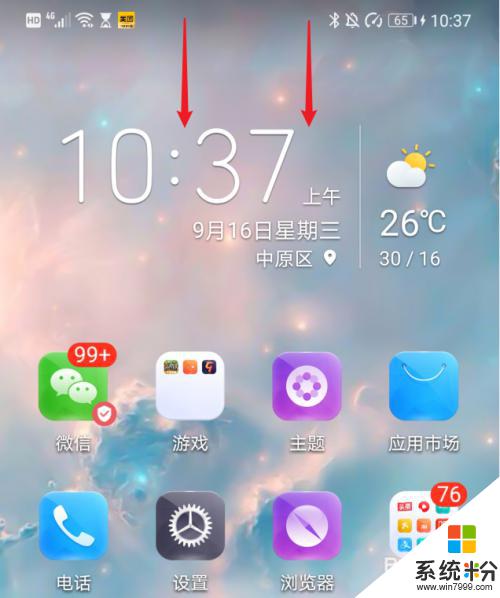
2.在通知界面,点击USB更多选项进入。
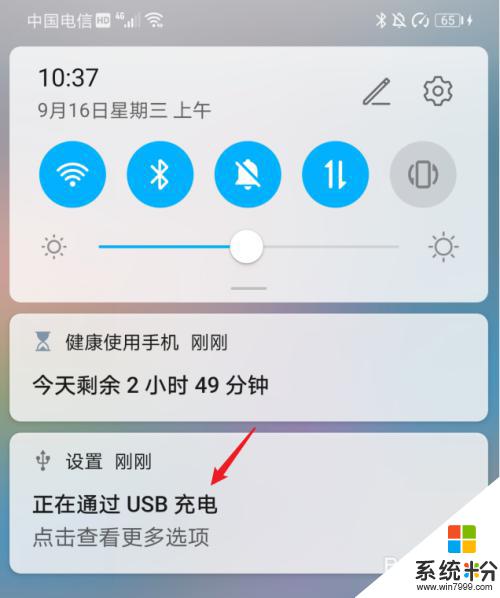
3.进入后,在USB连接方式下方,选择传输照片。
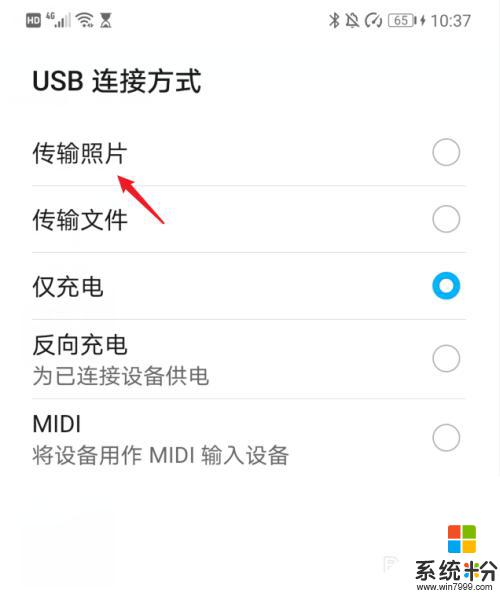
4.点击后,双击此电脑进入,选择手机设备名称。
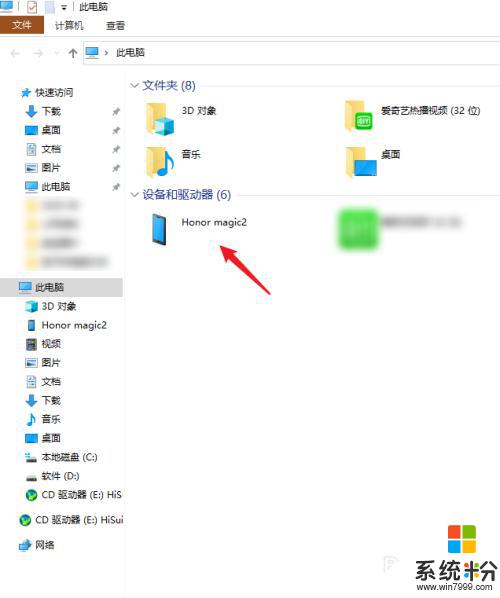
5.进入手机内部存储后,右键点击DCIM文件夹下的camera文件夹。将其复制。
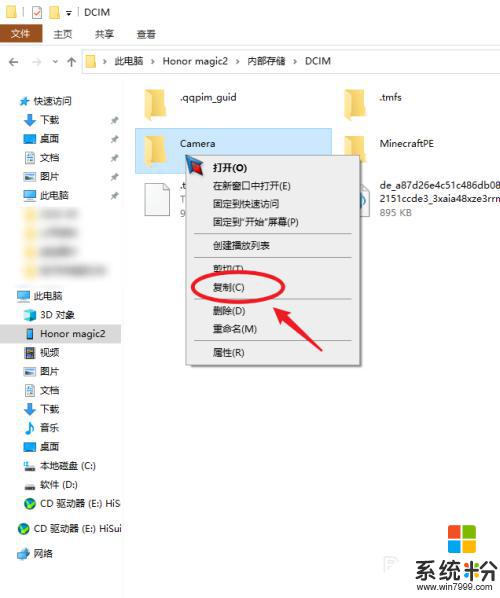
6.复制后,进入电脑其他的磁盘右键粘贴,等待导入进度完成即可。
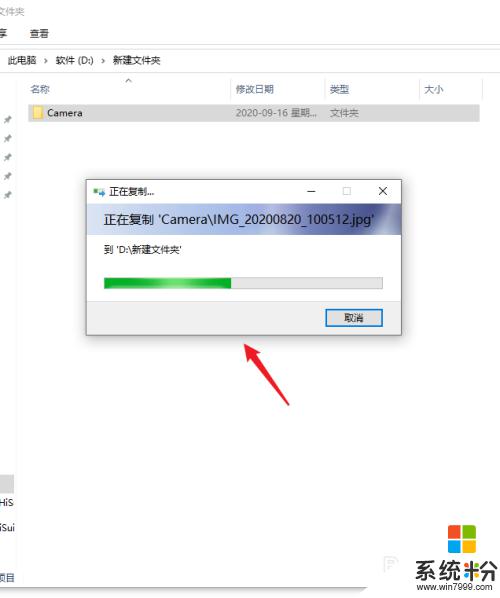
以上就是华为手机图片导出到电脑上的全部内容,如果遇到此类问题,您可以按照小编的步骤来解决,非常简单且快速,一步到位。
我要分享:
相关教程
- ·华为手机怎样把照片传到电脑 华为手机如何将照片和视频传输到电脑
- ·手机相册导入到电脑 手机照片如何传到电脑
- ·itools把电脑中的视频、照片导入iPhone的步骤 itools如何把电脑中的视频、照片导入iPhone
- ·怎么把安卓手机照片导入电脑 安卓手机如何传照片到电脑
- ·电脑上的图片照片如何导入到苹果iPhone和iPad里 电脑上的图片照片导入到苹果iPhone和iPad里的方法
- ·怎样将iphone5上的照片导入电脑呢 将iphone5上的照片导入电脑的方法有哪些
- ·戴尔笔记本怎么设置启动项 Dell电脑如何在Bios中设置启动项
- ·xls日期格式修改 Excel表格中日期格式修改教程
- ·苹果13电源键怎么设置关机 苹果13电源键关机步骤
- ·word表格内自动换行 Word文档表格单元格自动换行设置方法
